VirtualBox 3.2 in arrivo
 Il 28 aprile è stata rilasciata la versione beta, adatta al testing, di VirtualBox 3.2.0
Il 28 aprile è stata rilasciata la versione beta, adatta al testing, di VirtualBox 3.2.0
Oltre a u visivo restyling dovuto al cambiamento del proprietario del software: non si chiamerà più ufficialmente Sun VirtualBox ma Oracle VM VirtualBox, nella nuova versione sono stati solo corretti degli errori ma sono state introdotte nuove funzioni tra cui la possibilità di aumentate o ridurre la quantità di memoria RAM attribuita ad un macchina virtuale mentre è in esecuzione (memory balloning), miglioramento che è già presente da parecchio tempo in altri software di virtualizzazione e che consente di assegnare più ram se ad esempio altre macchine virtuali non ne hanno bisogno in quel momento; tuttavia questa funzione è utilizzabile solo su host a 64 bit.
Insieme alla gestione dinamica della RAM è stata introdotta la possibilità di aggiungere processori virtuali sempre durante l’esecuzione della macchina virtuale che consente una scalabilità maggiore senza dover spegnere la virtual machine.
Tra le altre interessanti feature si trova anche il supporto per l’accelerazione video usando RDP, così da poter beneficiare di maggior fluidità del desktop che si nota specialmente quando si visualizzano video oppure delle applicazioni flash. Finalmente sarà possibile evitare di vedere la composizione delle immagini per righe
I file per l’installazione di VirtualBox 3.2.0 beta si possono trovare qui: http://download.virtualbox.org/virtualbox/3.2.0_BETA1/
Ricordiamo che si tratta di una versione completa ma non perfettamente stabile, quindi è meglio fare delle copie di backup delle macchine virtuali più importanti per evitare perdite di dati.
13 pensieri riguardo “VirtualBox 3.2 in arrivo”
I commenti sono chiusi.

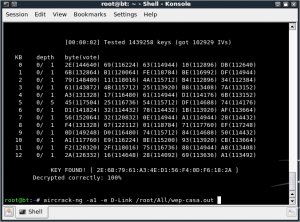
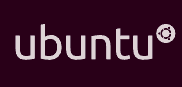
Io spero che in questa versione venga risolta, la bsod che a me si presenta quando esaurisco la memoria nella macchina virtuale, solo nel caso sia uguale o superiore a 1,5 Gb e non è presente alcuna memoria virtuale…
Problema che si presenta mentre navigo su internet sia con mozilla che con chrome… (penso che parte della colpa sia anche del plugin flash)
Ma visto che nessuno, sul forum di virtual box si è interessato minimamente a questa problematica, la vedo proprio dura 😛
Ciao,
più che altro dovresti ridurre al minimo i plug-in di Firefox e togliere i programmi e i servizi che non servono all’avvio del sistema operativo. Sinceramente non ho mai provato con quel quantitativo di ram, che sistema operativo usi (così provo anch’io)?
Ciao, le prove che ho fatto sono su una macchina host intel q6600 windows xp s.p.3, la guest è una windows xp s.p.3. e ho provato con 3d e 2d abilitati (e tutte le varianti disabilitate); con 1 o 2 processori, con pae\nx, con nested paging, con vtx (e varianti)
però. Per quanto riguarda il firefox (sempre ultima versione)ho provato con tutti i plugin disabilitati e con adobe flash disinstallato (plugin che và spesso in crash, sia in chrome che in mozilla), ma ho anche provato con chrome e il problema si presentava in pagine con flash.
Questa blue screen of dead si presentava sicuramente con 1500 mb ma anche con 1536… Non ho fatto delle prove con 1GB ma ho provato anche con 1280 e il problema si presentava…
Facendo delle prove ho visto che con 512 Mb di ram, il problema non si è mai presentato, ma mai dire mai…
per dovere di cronaca questa è la discussione sul forum di virtual box forums.virtualbox.org/viewtopic.php?f=2&t=28929
Io ho uno Xeon (parente stretto del Core i7 940). Durante questo fine settimana ci do un’occhiata. Sinceramente non ho mai fatto prove con così tanta ram allocata, ma la cosa pare interessante.
Puoi far girare uno dei quei tool che analizzano cosa c’è che sa girando in quel momento sulla virtual machine?
In quei momenti ho solo attivi chrome o mozilla, mentre per quanto riguarda i processi ho disabilitato tutti servizi inutili, lasciando attivi solo i servizi di dns e dhcp e altri vitali per il sistema.
Dopo diverse prove a 1 Gb(non sono ancora certo al 100%) niente bsod, comunque continuo in attesa della prossima versione.
Scusa se non ti ho risposto, ma il commento era finito (come altri 🙁 ) nella coda dello spam. Vedo allora di fare delle prove con 1 GB e con 1,5 GB.
Figurati 🙂
Ho fatto altre prove, questa volta con virtual box 3.2 e i bsod si sono presentati lo stesso, sia con 1 GB che con 512 MB (quindi la mia teoria dei 512 MB va a farsi benedire).
L’unica certezza è che a favorire i bsod, sono i plugin adobe, comunque per scrupolo ho riabilitato la memoria virtuale con minimo 1024 e massimo 1512, con 1024 MB di ram e 128 MB di ram video con accelerazione 2d e 3d.
Chissà 😛
A questo punto la ram non pare influente.
I plug-in per Adobe Flash sono veramente orribili sia in termini di prestazioni che stabilità. Prova con un altra versione dei plug-in e vedi se la situazione cambia.
ho xp pro come guest con VB 3.2. Va tutto bene ma non riesco a navigare. Sembra connesso ma con Firefox mi dice Impox contattare server. Con ipconfig /all sembra tutto a posto. Ho Nat impostato. Come devo collegarmi con il guest?
Dovrebbe funzionare senza problemi.
Può darsi che sul sistema operativo dove hai installato VirtualBox ci sia il firewall che blocchi questo tipo di connessioni. Che firewall usi?
Anche con flash aggiornato, sia su chrome che su mozilla ci sono sempre problemi. A questo punto proverò con i video di youtube h264 in html 5.
@tadasana fai come ho fatto io e potrai avere due connessioni internet attive, con due indirizzi ip diversi (una per macchina host e guest, ovviamente la banda è divisa per due):
Verifica in primis che l’adapter di rete, abbia il “cavo collegato”
1) cambia da nat a bridged adapter
2) su xp guest, verifica di avere attivati in automatico, i servizi dhcp e dns oppure indica l’indirizzo ip del router, nelle proprietà delle schede di rete
3)crea una connessione di rete adsl con immissione di user e password
Saluti
Grazie a Valent e Norys Lintas per le risposte e chiedo venia per la lunga assenza.
A Valent che scrive:
“Può darsi che sul sistema operativo dove hai installato VirtualBox ci sia il firewall che blocchi questo tipo di connessioni. Che firewall usi?”
Rispondo:
In effetti c’è il firewall PCTools sia su home che su guest però non sono riuscito a capire che porte devo aprire per l’accesso del guest verso Internet.
A Norys Lintas chiedo gentilmente di specificarmi meglio i punti 2 e 3 che, per limiti miei di conoscenza non riesco a sviluppare.
Grazie della fattiva collaborazione!
Ciao scusa per il ritardo, ma sono stato fuori città.
Le porte da aprire sono sono le 80 e 8080, altrimenti abiliti le connessioni verso l’esterno dei browser che usi.
Punto 2 : Clicca start-esegui e all’interno di esegui scrivi services.msc, ti si aprirà la scheda dei servizi, vai a client dhcp e client dns, tasto destro su di essi- proprietà- tipo di avvio-automatico.
Per quanto riguarda l’ip della scheda di rete, vai a start-impostazioni-connessioni di rete- tua RETE LAN sul computer GUEST VIRTUALE – proprietà-protocollo tcp/ip- inserisci come indirizzo ip, un indirizzo della stessa classe del tuo router,per esempio il router è 192.168.1.1, in questo caso inserisci ad esempio 192.168.1.9; dopo aver fatto questo inserisci come gateway l’indirizzo del tuo router, in questo esempio 192.168.1.1
Punto 3 : Per creare una connessione di rete – start-impostazioni-creazione guidata nuova connessione-connessione a internet-imposta connessione manualmente-connessione a banda larga con inserimento di username e password- dai il nome e inserisci user e password.
Saluti